จะสร้างส่วนหัวหรือส่วนท้ายในเอกสาร Word ได้อย่างไร?
ตามค่าเริ่มต้นส่วนหัวหรือส่วนท้ายที่แทรกจะถูกนำไปใช้กับทุกหน้าในเอกสาร Word หากคุณต้องการสร้างส่วนหัวหรือส่วนท้ายที่แตกต่างกันในเอกสาร Word วิธีการในบทความนี้สามารถช่วยคุณได้
สร้างส่วนหัวหรือส่วนท้ายหลายรายการใน Word
สร้างส่วนหัวหรือส่วนท้ายหลายรายการใน Word
โปรดทำดังนี้เพื่อสร้างส่วนหัวหรือส่วนท้ายที่แตกต่างกันในเอกสาร Word
1. คลิกที่ด้านบนสุดของหน้าที่คุณต้องการเริ่มส่วนหัวหรือส่วนท้ายใหม่ซึ่งแตกต่างจากหน้าเดิม (คลิกที่นี่ที่ด้านบนของหน้า 2) คลิก แบบ > แบ่ง > หน้าถัดไป. ดูภาพหน้าจอ:

2. ดับเบิลคลิกที่ส่วนหัวกระดาษหรือส่วนท้ายในหน้าที่ 2 เพื่อเปิดใช้งานโหมดแก้ไขส่วนหัวหรือส่วนท้าย จากนั้นคลิกเพื่อปิดไฟล์ ลิงก์ไปยังก่อนหน้า ภายใต้ ออกแบบ แถบ

3. เปลี่ยนเนื้อหาส่วนหัวหรือส่วนท้ายตามความต้องการของคุณแล้วคลิกไฟล์ ปิดส่วนหัวและส่วนท้าย ปุ่ม. ดูภาพหน้าจอ:
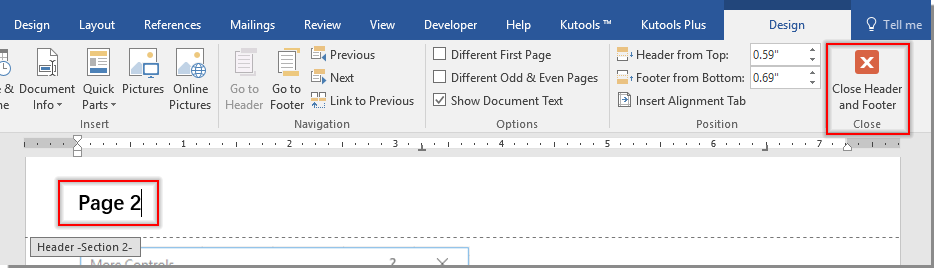
4. ทำซ้ำขั้นตอนข้างต้นเพื่อเปลี่ยนเนื้อหาส่วนหัวหรือส่วนท้ายทั้งหมดตามที่คุณต้องการ
สุดยอดเครื่องมือเพิ่มผลผลิตในสำนักงาน
Kutools สำหรับ Word - ยกระดับประสบการณ์คำศัพท์ของคุณด้วย Over 100 คุณสมบัติเด่น!
🤖 Kutools ผู้ช่วย AI: แปลงโฉมงานเขียนของคุณด้วย AI - สร้างเนื้อหา / เขียนข้อความใหม่ / สรุปเอกสาร / สอบถามข้อมูล ขึ้นอยู่กับเอกสารทั้งหมดนี้ภายใน Word
📘 ความเชี่ยวชาญด้านเอกสาร: แยกหน้า / ผสานเอกสาร / ส่งออกตัวเลือกในรูปแบบต่างๆ (PDF/TXT/DOC/HTML...) / แบทช์แปลงเป็น PDF / ส่งออกเพจเป็นรูปภาพ / พิมพ์หลายไฟล์พร้อมกัน...
✏ การแก้ไขเนื้อหา: ค้นหาแบทช์และแทนที่ ข้ามหลายไฟล์ / ปรับขนาดรูปภาพทั้งหมด / ย้ายแถวและคอลัมน์ของตาราง / แปลงตารางเป็นข้อความ...
🧹 ทำความสะอาดได้อย่างง่ายดาย: หลบไป พื้นที่พิเศษ / แบ่งส่วน / ส่วนหัวทั้งหมด / กล่องข้อความ / เชื่อมโยงหลายมิติ / หากต้องการดูเครื่องมือถอดเพิ่มเติม โปรดไปที่ของเรา ลบกลุ่ม...
➕ ส่วนแทรกโฆษณา: แทรก ตัวคั่นหลักพัน / กล่องกาเครื่องหมาย / ปุ่มวิทยุ / คิวอาร์โค้ด / บาร์โค้ด / ตารางเส้นทแยงมุม / คำอธิบายสมการ / คำบรรยายภาพ / คำบรรยายตาราง / รูปภาพหลายภาพ / ค้นพบเพิ่มเติมใน แทรกกลุ่ม...
🔍 การเลือกที่แม่นยำ: ระบุ หน้าที่เฉพาะเจาะจง / ตาราง / รูปร่าง / หัวเรื่องย่อหน้า / เสริมการนำทางด้วย ข้อมูลเพิ่มเติม เลือกคุณสมบัติ...
⭐ การปรับปรุงดาว: นำทางอย่างรวดเร็วไปยังสถานที่ใด ๆ / แทรกข้อความซ้ำอัตโนมัติ / สลับระหว่างหน้าต่างเอกสารได้อย่างราบรื่น / 11 เครื่องมือการแปลง...
